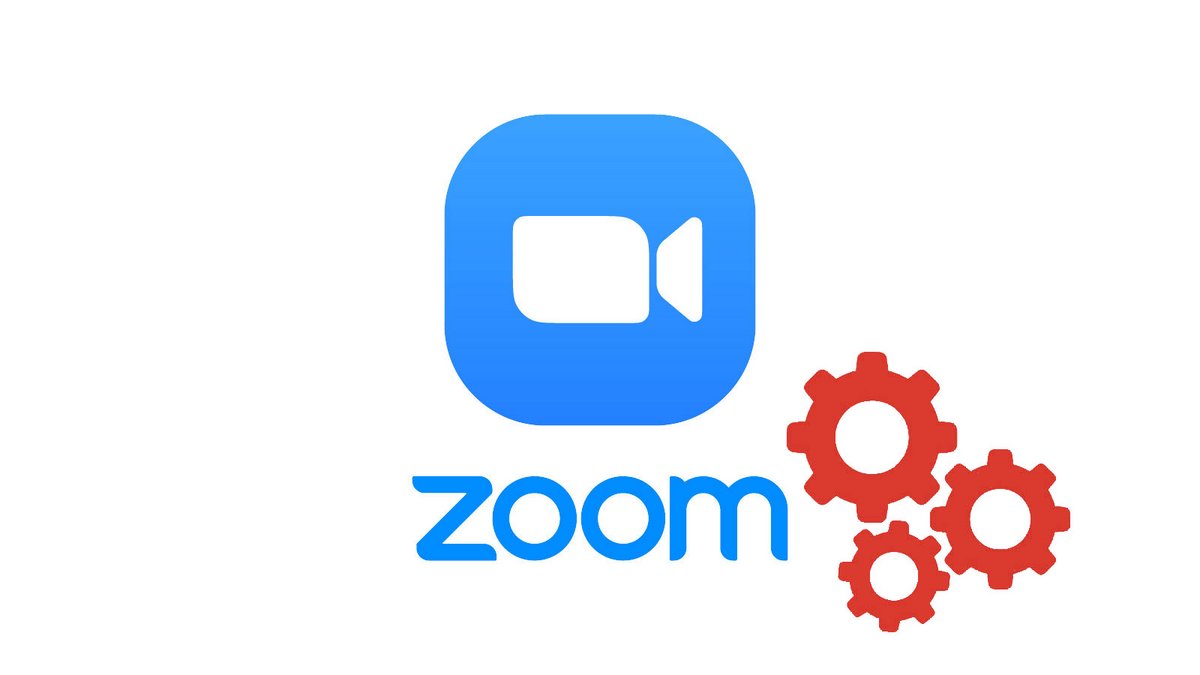
Envie de cacher vos vieux posters des années 90 à vos collègues de travail ? Ou simplement de faire croire que vous êtes en train de bosser sur une plage des Caraïbes ? Aucun problème, mettre une image en fond d'écran avant un face-à-face avec vos interlocuteurs est extrêmement simple.
La fonctionnalité « Arrière-plan » de l'application de vidéoconférence Zoom permet d'afficher un fond virtuel lors d'une réunion grâce à votre webcam. Dans le cadre de notre série de tutoriels sur comment maîtriser toutes les fonctionnalités de Zoom, arrêtons-nous un moment pour découvrir comment changer ces arrière-plans fort sympathiques.
Utiliser un fond virtuel sur Zoom
1. Ouvrez l'application de bureau Zoom et cliquez sur l'icône « Paramètres », en haut à droite de la fenêtre.
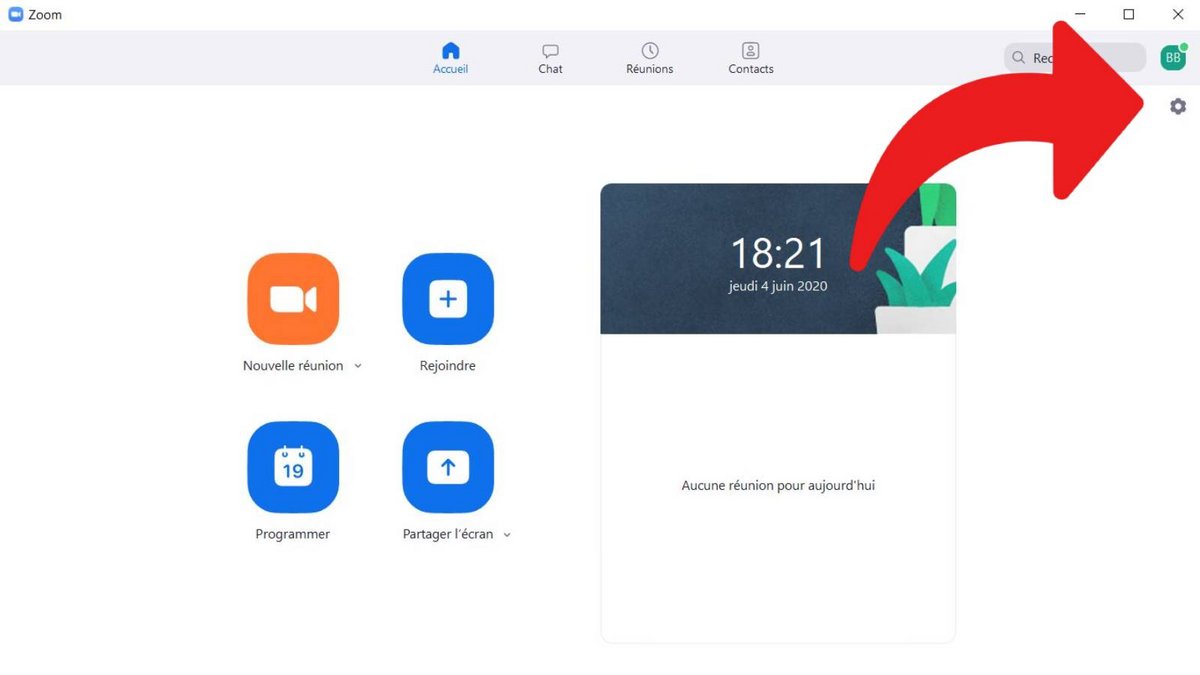
2. Dans la colonne de gauche du panneau de configuration, sélectionnez « Arrière-plan virtuel » pour changer l'image de fond durant un chat vidéo.
3. Vous pouvez alors choisir l'un des arrière-plans virtuels proposés par l'application et l'enregistrer pour vos futures conversations.
4. Il est possible de personnaliser les fonds virtuels et d'importer un arrière-plan vidéo ou image depuis votre ordinateur en cliquant sur l'icône « + ».
Vous pouvez désactiver son fond d'écran personnalisé en suivant les mêmes étapes. N'oubliez pas que le format GIF est compatible avec la fonctionnalité arrière-plan, même s'il n'est pas possible d'utiliser un diaporama ou de mettre en fond d'écran une image en direct depuis une réunion.
Ils apparaîtront sur les écrans de vos collaborateurs ou amis lors vos réunions, à la place de votre image de profil, affichée par défaut lorsque la webcam n'est pas activée. Si personnaliser votre papier peint virtuel n'est pas vraiment votre dada, de nombreux sites web se sont lancés dans la quête du fond d'écran Zoom parfait depuis que l'application explose en popularité ! N'hésitez pas à jeter un rapide coup d'œil, les génies de Photoshop et des calques ont encore frappé.
Changer le fond virtuel lors d'un appel vidéo fait partie des nombreuses options de réglage qui distinguent Zoom de ses concurrents, comme Hangouts ou Skype entreprise. On peut également citer le partage d'écran, la personnalisation de la messagerie instantanée ou le téléchargement d'applications tierces comme Messenger, Google Agenda ou Wikipédia. Téléchargez ces sortes de plugins dans le Zoom Market Place, enregistrez-les sur votre application pour enrichir l'expérience du logiciel de visioconférence.
Ces fonds d'écran personnalisés ne peuvent pas être utilisés sur les versions iOS ou Android de Zoom, malheureusement. La solution de visioconférence, si pratique soit-elle pour un travail collaboratif, privilégie parfois votre application desktop (Windows, Mac OS et Ubuntu) au détriment des versions iOS et Android, sur smartphone, tablette et iPad. Ces options sont disponibles sur la version gratuite de Zoom. À bientôt pour un nouveau tutoriel !
Retrouvez d'autres tutoriels pour vous aider à maîtriser toutes les fonctionnalités de Zoom :
- Gestion des réunions
- Simple à prendre en main
- Des extensions pour l'intégration à Dropbox et autres
